ExtratorToyota - Veículos: mudanças entre as edições
| Linha 75: | Linha 75: | ||
|[[Arquivo:ExtratorToyota - Veiculos - Menu Flutuante - Abrir Detalhes.png|semmoldura|800x800px]] | |[[Arquivo:ExtratorToyota - Veiculos - Menu Flutuante - Abrir Detalhes.png|semmoldura|800x800px]] | ||
|Ao clicar na opção, o sistema irá direcionar o usuário para o formulário: ''Detalhes da Movimentação.'' | |Ao clicar na opção, o sistema irá direcionar o usuário para o formulário: ''Detalhes da Movimentação.'' | ||
Neste formulário, o sistema irá exibir | Neste formulário, o sistema irá exibir cinco abas distintas, conforme exibido abaixo. | ||
*Detalhes; | *Detalhes; | ||
*Mensagem; | *Mensagem; | ||
*Conteúdo; | |||
*Dados Enviado; | *Dados Enviado; | ||
*Dados Recebidos; | *Dados Recebidos; | ||
| Linha 95: | Linha 96: | ||
{| class="wikitable" | {| class="wikitable" | ||
|[[Arquivo:ExtratorToyota - Veiculos - Menu Flutuante - Abrir Detalhes - Aba Mensagem.png|semmoldura|800x800px]] | |[[Arquivo:ExtratorToyota - Veiculos - Menu Flutuante - Abrir Detalhes - Aba Mensagem.png|semmoldura|800x800px]] | ||
| | |||
|} | |||
---- | |||
===== Conteúdo ===== | |||
{| class="wikitable" | |||
| | |||
| | | | ||
|} | |} | ||
Edição das 21h48min de 28 de janeiro de 2021
Para retornar à Página Principal - Soluções_NBS - Montadoras - Toyota - Extrator Toyota - Veículos
Apresentação
Na página do Veículo o usuário poderá consultar o status/detalhes das operações referente aos pedidos de veículos, nota fiscal de compra de veículos, avaliação de usados, lead digital, etc.
Como exemplo, utilizamos a operação 35 – Pedido de Veículos.
Visão da Tela Principal
Ao clicar no botão  o sistema irá exibir a tela para pesquisa (conforme imagem abaixo). Nesta aba podemos consultar o status/detalhes da nota fiscal de compra de veículos, avaliação de usados, lead digital, etc..
o sistema irá exibir a tela para pesquisa (conforme imagem abaixo). Nesta aba podemos consultar o status/detalhes da nota fiscal de compra de veículos, avaliação de usados, lead digital, etc..
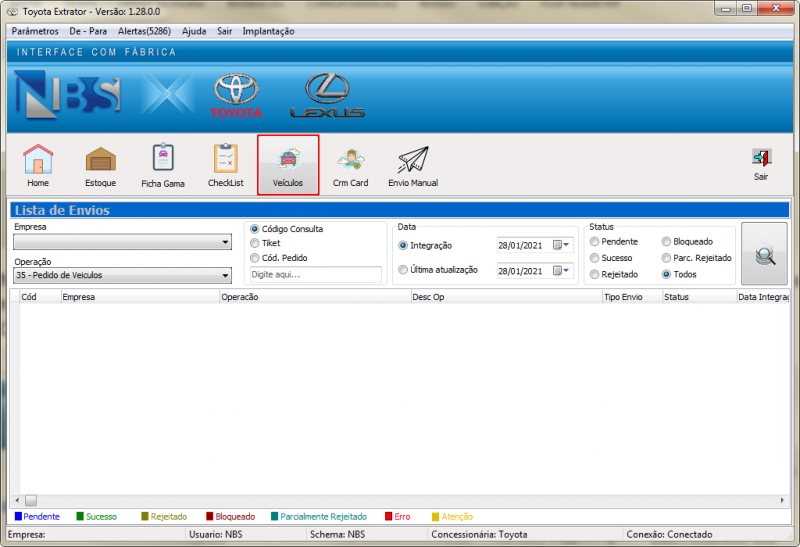
|
Consulta das Operações
O procedimento para pesquisa é o mesmo existente nos outros módulos da NBS, onde o usuário irá informar os dados de pelo menos um dos filtros disponível e executar a pesquisa ao clicar no botão ![]() .
.
Outros Filtros
Menu Flutuante
Ao clicar com botão direto do mouse em um registro/movimento, abre um ‘pop-up’ com diversas opções para o ‘usuário’. Para acessar o menu com os filtros, o usuário deve clicar com o botão direito no registro da grid, o sistema irá abrir uma janela com as opções disponíveis para a página.
Detalhes
Ao clicar em ‘Detalhes’ ou clicando duas vezes em um registro/movimento mostrará as informações da movimentação, os dados do envio, mensagem de retorno, o XML Enviado e Dados de Retorno.
O Formulário será exibido através das seguintes guias:
- Detalhes;
- Mensagem;
- Conteúdo
- Dados Enviado;
- Dados Recebido.
Detalhes

|
Mensagem

|
Conteúdo
Dados Enviado

|
Dados Recebido

|
Reenviar Selecionado
Reenvia somente o registro/movimento com status ‘Pendente’, ‘Rejeitados’, ‘Bloqueado’ ou ‘Falha’
| Ao clicar no botão OK, o sistema irá executar o reenvio do movimento marcado. | |

|
O sistema irá alterar o status para Pendente. |
Reenviar Todos com Erro
Reenvia todos os registros/movimento com status ‘Rejeitados’.
| Ao clicar na opção, o sistema irá enviar todos os arquivos Rejeitados. |
Reenviar Todos Bloqueados
Reenvia todos os registros/movimento com status ‘Rejeitados’.
| Ao clicar na opção, o sistema irá enviar todos os arquivos Rejeitados. |
Para retornar à Página Principal - Soluções_NBS - Montadoras - Toyota - Extrator Toyota - Veículos



